
Rau feem ntau Excel cov neeg siv, theej cov ntxhuav yog yooj yim. Tab sis, tsis yog txhua leej txhua tus paub txog qee qhov nuances uas ua rau tus txheej txheem no tau txais txiaj ntsig zoo rau ntau hom ntaub ntawv thiab cov ntsiab lus sib txawv. Cia peb los saib ze rau qee cov qauv ntawm kev luam cov ntaub ntawv hauv Excel.
Luam hauv Excel
Luam tawm cov lus hauv Excel yog qhov luam theej ntawm nws. Muaj qhov xyaum tsis muaj qhov sib txawv hauv cov txheej txheem, nyob ntawm qhov chaw koj yuav nkag mus sau cov ntaub ntawv: nyob rau lwm thaj chaw ntawm tib daim ntawv, ntawm nplooj ntawv tshiab lossis hauv lwm phau ntawv (ntawv). Qhov sib txawv tseem ceeb ntawm cov hau kev ntawm kev luam ntawv yog qhov koj xav luam cov ntaub ntawv: nrog rau cov qauv ntawv lossis tsuas yog nrog cov ntaub ntawv tso tawm kom pom.
Tshooj: Luam tawm cov ntxhuav hauv Mirosoft Lo Lus
Txoj Kev 1: luam los ntawm lub neej ntawd
Kev luam yooj yim los ntawm lub neej ntawd hauv Excel muab rau kev tsim daim qauv ntawm lub rooj nrog rau txhua tus qauv thiab hom ntawv muab tso rau hauv nws.
- Xaiv qhov chaw koj xav luam. Peb nyem rau ntawm thaj chaw xaiv nrog txoj kev sib tham nrog khawm. Lub ntsiab lus teb ntawv qhia tshwm. Xaiv cov khoom hauv nws Luam.

Muaj lwm txoj kev xaiv rau ua cov kauj ruam no. Qhov thib ib yog nias tus ntawv xov tooj ntawm daim keyboard Ctrl + C tom qab qhov tseem ceeb hauv cheeb tsam. Qhov kev xaiv thib ob cuam tshuam nrog nias lub pob Luamnyob rau ntawm txoj siv xov hauv kab tab "Tsev" hauv pab pawg Ntawv Los Teev Cia.
- Qhib thaj chaw uas peb xav ntxig cov ntaub ntawv. Qhov no tuaj yeem yog daim ntawv tshiab, lwm cov ntaub ntawv Excel, lossis lwm thaj chaw ntawm cov hlwb ntawm ib daim ntawv. Nyem rau ntawm lub xovtooj ntawm, uas yuav tsum dhau los sab saud sab laug ntawm lub rooj ntxig. Hauv cov ntawv qhia zaub mov, hauv cov kab xaiv nkag, xaiv cov khoom "Ntxig".

Tseem muaj lwm txoj hauv kev. Koj tuaj yeem xaiv lub xov tooj ntawm tes los ntawm nias cov ntawv qhia lus ntawm lub keyboard Ctrl + VCov. Hloov mus, koj tuaj yeem nyem lub pob. Muab tshuaj txhuam, uas yog nyob rau ntawm sab laug kawg nkaus ntawm txoj hlua txuas ntawm lub pob Luam.

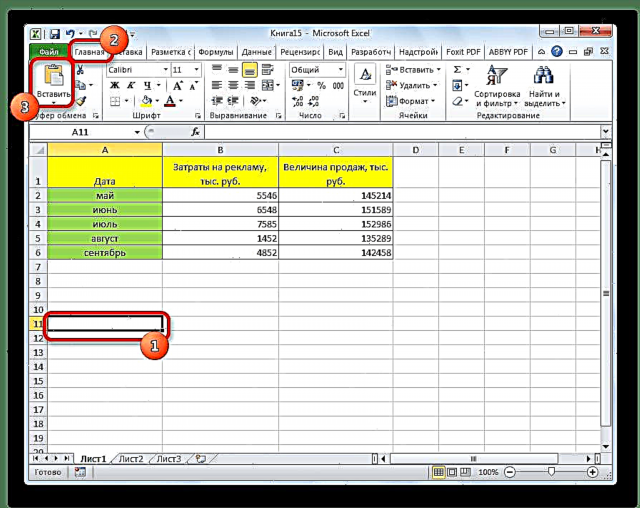
Tom qab ntawd, cov ntaub ntawv yuav ntxig nrog kev khaws cia ntawm hom ntawv thiab cov qauv.

Txoj Kev 2: Luam Ntawv Qhov Tseem Ceeb
Qhov txheej txheem thib ob suav nrog kev luam theej nkaus cov txiaj ntsig ntawm lub rooj uas tau tshwm sim ntawm lub vijtsam, tsis yog qauv ua.
- Peb luam cov ntaub ntawv nyob rau hauv ib ntawm txoj kev piav qhia saum toj no.
- Txoj cai-nias nyob rau hauv qhov chaw uas koj xav muab tshuaj txhuam cov ntaub ntawv. Hauv cov ntawv qhia zaub mov, hauv cov txheej txheem nkag, xaiv "Qhov tseem ceeb".
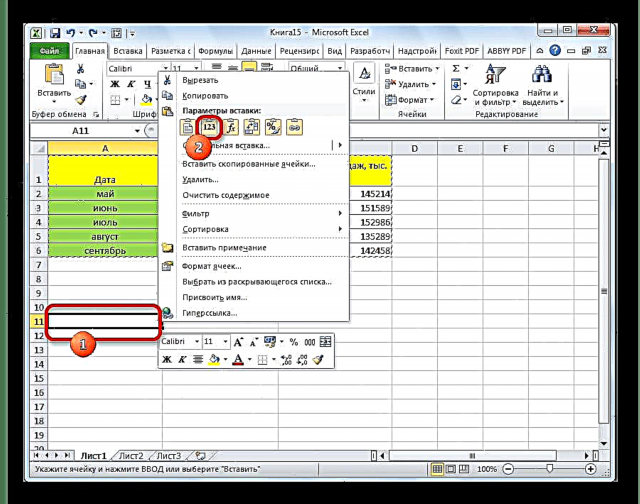
Tom qab ntawv, cov lus yuav ntxiv rau ntawm daim ntawv tsis txuag cov qauv thiab cov qauv. Ntawd yog, tsuas yog cov ntaub ntawv tso tawm ntawm qhov screen yuav raug theej tau theej.
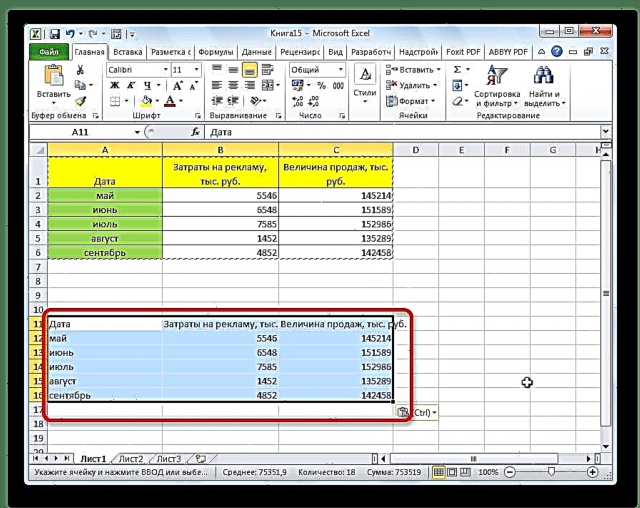
Yog tias koj xav theej tawm cov txiaj ntsig, tab sis tib lub sijhawm khaws cov qauv qub, koj yuav tsum mus rau cov ntawv qhia zaub mov thaum lub sijhawm nkag "Tshwj xeeb ntxig"Cov. Muaj nyob rau hauv qhov block Ntxig qhov tseem ceeb yuav tsum tau xaiv "Qhov tseem ceeb thiab cov hom phiaj".

Tom qab ntawd, lub rooj yuav muab nthuav tawm rau hauv nws daim ntawv qub, tab sis tsuas yog hloov ntawm cov qauv ntawm lub hlwb yuav sau rau qhov muaj nuj nqis tas li.

Yog tias koj xav ua txoj haujlwm no nkaus xwb thaum khaws cov hom phiaj ntawm cov lej, thiab tsis yog tag nrho cov lus, ces hauv qhov tshwj xeeb ntxig koj yuav tsum xaiv "Qhov tseem ceeb thiab naj npawb tawm tswv yim".

Txoj Kev 3: tsim ib daim ntawv thaum tswj qhov dav ntawm kem
Tab sis, hmoov tsis zoo, txawm tias siv thawj hom ntawv tsis pub koj ua daim ntawv ntawm lub rooj nrog tus thawj ntawm qhov dav. Ntawd yog, feem ntau muaj qee kis thaum, tom qab ntxig, cov ntaub ntawv tsis haum rau hauv hlwb. Tab sis Excel muaj peev xwm siv qee qhov kev coj ua los tuav cov thawj qhov dav ntawm txhua.
- Luam lub rooj rau ntawm ib txoj kev ib txwm siv.
- Hauv qhov chaw uas koj xav sau cov ntaub ntawv, hu rau cov ntawv qhia ua zaub mov. Peb nqis los ntawm cov ntsiab lus "Tshwj xeeb ntxig" thiab "Khaws Qhov dav ntawm Thawj Txhua".

Koj tuaj yeem ua nws hauv lwm txoj kev. Los ntawm cov ntawv qhia qhia zaub mov, ob zaug mus rau yam khoom uas muaj tib lub npe "Tshwj xeeb ntxig ...".

Lub qhov rais qhib. Hauv cov cuab yeej "Paste", hloov lub pob hloov mus rau qhov chaw Kem DavCov. Nyem rau feem khawm "OK".

Saib qhov twg koj xaiv los ntawm ob qho kev xaiv saum toj no, nyob rau hauv txhua rooj plaub, daim ntawv theej lub rooj yuav muaj qhov dav dav dav li qhov khoom.
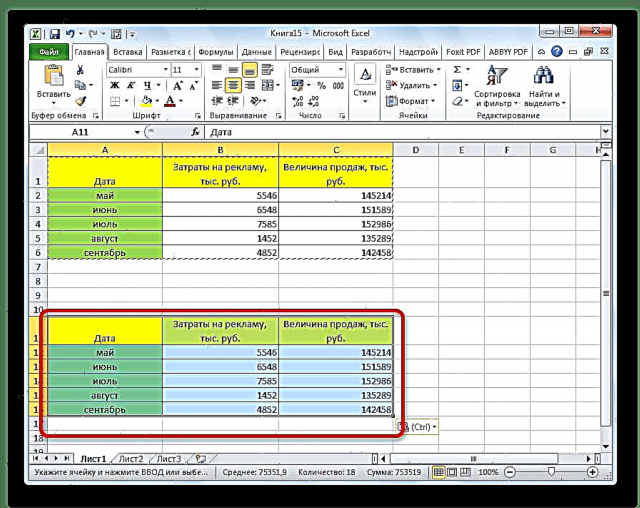
Txoj Kev 4: ntxig rau li duab
Muaj qee lub sij hawm thaum lub rooj xav tau muab tso tsis yog hauv hom ib txwm, tab sis raws li duab. Cov teeb meem no tseem tau daws nrog kev pab ntawm ib tus ntxig tshwj xeeb.
- Peb luam qhov ntau yam xav tau.
- Xaiv qhov chaw mus ntxig thiab hu rau cov ntawv qhia zaub mov ntsiab lus. Mus rau kis "Tshwj xeeb ntxig"Cov. Ntawm kev thaiv "Lwm txoj hauv kev xaiv ntxig" xaiv cov khoom "Teeb Duab".
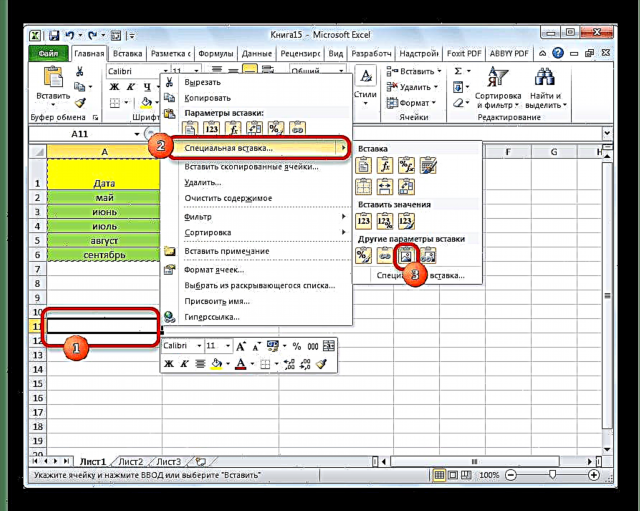
Tom qab ntawd, cov ntaub ntawv yuav raug ntxiv rau ntawm daim ntawv ua duab. Lawm, kho cov lus zoo li no yuav tsis tau.
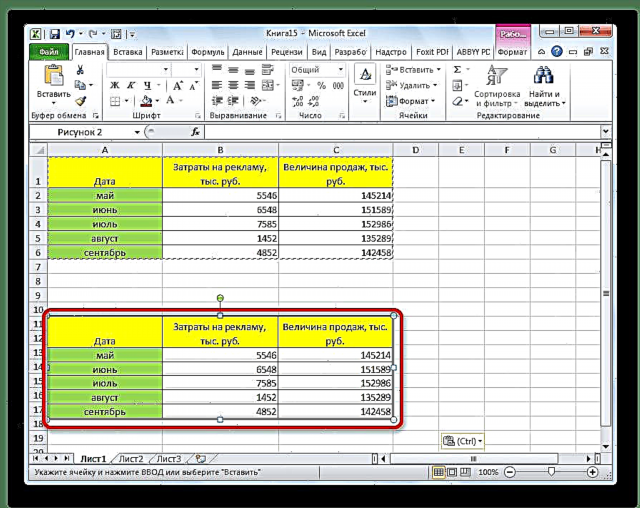
Txoj Kev 5: luam daim ntawv
Yog tias koj xav theej tag nrho cov lus tiav mus rau lwm daim ntawv, tab sis tib lub sijhawm khaws nws kom zoo ib yam rau lub hauv paus, tom qab ntawv no, nws yog qhov zoo tshaj los luam tag nrho cov ntawv. Hauv qhov no, nws yog qhov tseem ceeb los txiav txim siab tias koj xav tau hloov txhua yam uas nyob hauv nplooj ntawv, tsis li ntawd txoj kev no yuav tsis ua haujlwm.
- Txhawm rau kom tsis txhob txiav tawm manually xaiv txhua lub hlwb ntawm daim ntawv, thiab qhov no yuav siv sijhawm ntau, nyem rau ntawm cov duab plaub uas nyob nruab nrab ntawm kab rov tav thiab ntsug chaw sib koom tes. Tom qab ntawv, tag nrho daim ntawv tseem ceeb. Txhawm rau luam tawm cov ntsiab lus, peb sau rau ntawm tus keyboard ua ke Ctrl + C.
- Txhawm rau muab cov ntaub ntawv, qhib cov ntawv tshiab lossis phau ntawv tshiab (cov ntawv thov). Tib txoj kev, nyem rau ntawm cov duab plaub uas nyob ntawm qhov kev sib tshuam ntawm lub panels. Txhawm rau qhov ntxig rau cov ntaub ntawv, peb tso hom kev sib txuas ntawm khawm Ctrl + V.
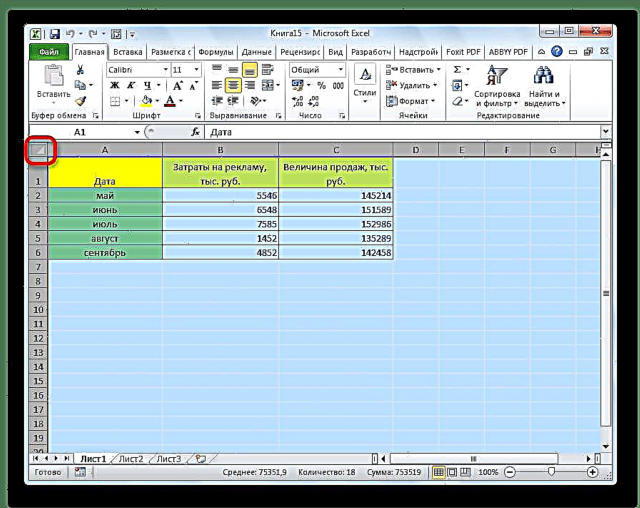

Raws li koj tuaj yeem pom, tom qab ua cov kauj ruam no, peb tuaj yeem luam daim ntawv nrog rau cov lus thiab cov seem ntawm nws cov ntawv. Nyob rau tib lub sijhawm, nws muaj peev xwm cawm tsis tau tsuas yog thawj hom ntawv, tab sis tseem qhov loj ntawm lub hlwb.
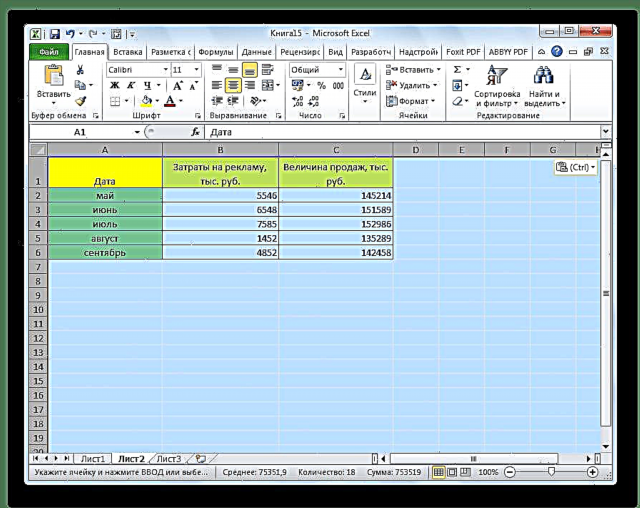
Cov ntaub ntawv tshaj tawm Excel muaj cov cuab yeej dav dav rau kev luam cov ntxhuav raws nraim hauv daim ntawv uas tus neeg siv xav tau. Hmoov tsis zoo, tsis yog txhua leej txhua tus paub txog qhov tsis txaus siab ntawm kev ua haujlwm nrog kev muab tshuaj txhuam tshwj xeeb thiab lwm cov ntawv luam tawm tuaj yeem ua kom muaj peev xwm hloov tau cov ntaub ntawv ntau, nrog rau cov neeg siv ua haujlwm tshwj xeeb.















